Mempelajari Penggunaan Garis Untuk Desain Dan Implementasi Efek Pada Objek Di CorelDraw X7 | Mata Kuliah Desain Grafis

Halo sTeeMians Friends..
Sekarang saya sudah semester 6, tak terasa sudah jadi Mahasiswa diambang semester akhir ya. Rasa-rasanya baru semester 2, ternyata oh ternyata seseru ini kuliah, seperti roda sepeda sih sebenarnya, sesekali naik dan turun. Tapi yaa wajar, ini tahap pendewasaan kan. Ada beberapa teman saya yang tak tahan dengan masalah perkuliahan dan memilih untuk berhenti, namun saya dan beberapa teman yang punya mimpi besar memilih untuk terus berjalan walaupun tertatih. Ingat saja begini “Orang lain sanggup, kenapa kita tidak?”.
Makin naik tingkatan semester, ada beberapa Mata Kuliah/MK juga mulai terasa sulit atau lebih detail. Ada yang levelnya terlihat gampang namun sulit, seperti Desain grafis. MK yang satu ini diajari oleh Dosen perempuan, Ibu Desvina Yulisda, M. Kom. Kami membuat desainnya di aplikasi CorelDraw, untuk teman-teman saya yang SMK bagian desain, terlihat sangat mudah sangat menggunakan aplikasi tersebut. Beda halnya dengan saya lulusan SMA MIPA, tapi karena diajarkan dari dasar, saya belajar step per step dari modul tersebut dan sesekali bertanya kepada teman yang sudah pro.
Kali ini saya akan membagikan sepenggal modul yang kami pelajari. Mungkin ini bisa juga dipraktekkan oleh sobat sTeeMians di rumah, kalaupun tidak dipraktekkan tidak masalah. Saya hanya membagikan experience/pengalaman saya dalam pembelajaran desain grafis. So, Fasilitas- fasilitas untuk membuat objek yang disediakan oleh CorelDraw X7 sangatlah banyak, fasilitas-fasiltas ini digunakan untuk memenuhi kebutuhan dari para desainer grafis. sumber https://www.academia.edu/16540433/BAB_2_Membuat_Objek_Dasar_X4

Freehand Tool
Freehand berarti gerakan tangan yang bebas. So, Freehand Tool berfungsi untuk membuat garis bebas. Langkah untuk membuat garis dengan Freehand tool adalah sebagai berikut: 1. Klik Freehand Tool pada toolbox. 2. Klik dan geser dilembar kerja, lalu buat bentuk garis yang kita inginkan.
Bezier ToolBezier Tool berfungsi untuk membuat garis kurva lengkung maupun garis dengan cara klik atau geser. Langkah untuk menggambar garis dengan alat tersebut adalah sebagai berikut : 1. Klik tombol Bezier Tool pada Toolbox. 2. Klik titik awal pada pembuatan objek tersebut lalu klik titik kedua, lalu klik titik ketiga dan seterusnya menurut keinginan Anda.
Artistic Media ToolArtistic Media Tool berfungsi untuk membuat garis artistic. Langkah-langkah membuat garis artistic dengan menggunakan artistic media adalah sebagai berikut : 1. Klik tombol Artistic Media Tool pada Toolbox. 2. Klik dan geser untuk mebuat garis artistic yang anda inginkan.
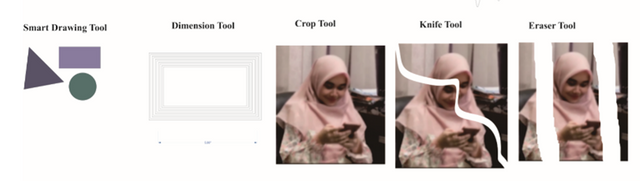
Smart Drawing Tool
Smart Drawing artinya gambar pintar, jadi nanti walaupun gambar kita ngasal, tetap bagus di sistemnya. Langkah penggunaan tool ini adalah sebagai berikut: 1. Klik tombol Smart Drawing Tool pada Toolbox. 2. Buat gambar sesuai dengan selera Anda (bebas apa saja) dengan klik dan geser, kemudian lepaskan sehingga objek akan tampil menjadi bentuk baku.
Dimension ToolDimension Tool berfungsi untuk membuat garis dimensi sebagai alat bantu ukur tinggi dari objek yang kita buat. Berikut adalah langkah-langkah menggunakan Dimension Tool: 1. Klik tombol Dimension Tool pada Toolbox. 2. Klik titik pertama pada objek yang akan diukur 3. Klik titik kedua pada objek yang akan diukur. 4. Geser kearah kanan atau kiri untuk menampilkan ukuran objek.
Crop ToolCrop Tool berfungsi untuk memotong objek dengan menyeleksi terlebih dahulu. Berikut adalah langkah untuk menggunakan crop tool: 1. Klik tombol Crop Tool pada toolbox. 2. Pilih bagian objek yang akan dipotong dengan cara klik dan geser sesuai dengan keinginan Anda untuk memotong bagian mana.
Knife ToolKnife Tool berfungsit untuk memotong gambar dengan alat yang berbentuk pisau. Langkah penggunaan knife tool adalah sebagai berikut : 1. Klik tombol Knife Tool pada toolbox. 2. Klik ujung awal objek yang akan dipotong 3. Geser kearah akhir objek yang akan dipotong lalu klik sekali lagi. 4. Aktifkan Pick Tool, kemudian pisahkan objek tersebut dengan menarik satu potongan objek tersebut
Eraser Tool
Eraser Tool berfungsi untuk menghapus objek, langkah membuatnya adalah sebagai berikut : 1. Klik objek yang akan anda hapus, kemudian klik tombol Eraser Tool pada toolbox. 2. Klik kemudian seret/geser pada bagian objek yang akan dihapus.
Itulah beberapa contoh tools, inginnya saya buat semua tapi takut kepanjangan. Teman-teman bisa download di link berikut https://drive.google.com/drive/folders/1zTzY_8_d8zu8Wo5bFD8wU_cUL5X8Oq4Z?usp=share_link untuk mendapatkan modulnya serta hasil yang sudah saya buat yaa
So.. it's been a while, sTeeMians friends, Thank’s for coming to my post. And see you in the next part guys
You've got a free upvote from witness fuli.
Peace & Love!
Thankyou soo much @fuli.. Peace & Love!
Terima kasih banyak pak @afrizalbinalka..
Kerennn.
Semoga bermanfaat..
👍